Désactiver le bouton Browser Essentials (Heart) de la barre d’outils Edge
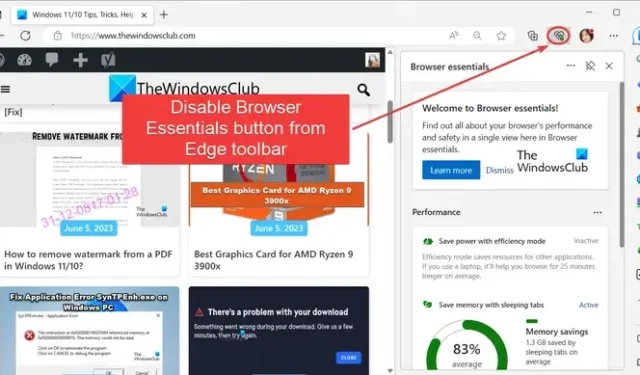
Voulez-vous désactiver le nouveau bouton Browser Essentials de la barre d’outils de votre navigateur Microsoft Edge ? Ce guide vous aidera avec différentes méthodes pour supprimer facilement le bouton Browser Essentials (en forme de cœur) de la barre d’outils Edge.
La fonction Browser Essentials est un ajout récent à l’ensemble des fonctionnalités de Microsoft Edge. Il montre essentiellement les performances et l’état de sécurité de votre navigateur. Vous pouvez vérifier le mode d’efficacité, le nombre d’onglets en veille et l’état des performances des onglets. Il affiche également la protection de la navigation, y compris le nombre de sites et de téléchargements analysés et bloqués.
Le bouton Browser Essentials est activé par défaut dans Edge. Vous pouvez cliquer sur le bouton en forme de cœur de la barre d’outils présente en haut à droite de la fenêtre Edge et accéder à cette fonctionnalité. Cependant, si vous n’avez pas besoin de cette fonctionnalité, vous pouvez la désactiver. Dans cet article, nous discuterons des méthodes et des étapes à l’aide desquelles vous pouvez supprimer le bouton Browser Essentials de votre barre d’outils dans Edge. Alors, sans plus tarder, laissez-nous vérifier les étapes.
Désactiver le bouton Browser Essentials (Heart) de la barre d’outils Edge
Pour supprimer ou désactiver le bouton Browser Essentials de la barre d’outils de Microsoft Edge, vous pouvez utiliser l’une des méthodes ci-dessous :
- Désactivez Browser Essentials à l’aide de son menu contextuel contextuel.
- Accédez à la page Paramètres pour désactiver le bouton Browser Essentials.
Discutons maintenant de ces méthodes en détail.
1] Désactivez Browser Essentials à l’aide de son menu contextuel par clic droit
L’une des méthodes les plus simples pour supprimer le bouton Browser Essentials de la barre d’outils Edge consiste à utiliser son menu contextuel par clic droit. Vous pouvez ouvrir votre navigateur Edge et cliquer avec le bouton droit sur le bouton Browser Essentials (cœur) présent dans la barre d’outils. Maintenant, dans le menu contextuel qui apparaît, choisissez l’option Masquer de la barre d’outils et cela supprimera le bouton Browser Essentials de la barre d’outils.
2] Accédez à la page Paramètres pour désactiver le bouton Browser Essentials
Vous pouvez également utiliser les paramètres d’Edge pour désactiver le bouton Browser Essentials de la barre d’outils. Pour ce faire, vous devez suivre quelques étapes simples qui sont les suivantes :
Tout d’abord, ouvrez Edge et cliquez sur son menu à trois points, également appelé bouton Paramètres et plus, présent dans le coin supérieur droit.
Maintenant, accédez à l’option Paramètres et cliquez dessus pour ouvrir la page des paramètres d’Edge.
Après cela, dans le panneau de gauche, accédez à l’onglet Apparence et faites défiler jusqu’à la section Personnaliser la barre d’outils.
Ensuite, localisez l’option Browser Essentials button et désactivez la bascule qui lui est associée pour supprimer le bouton en forme de cœur de votre barre d’outils Edge.
Si vous souhaitez rajouter le bouton Browser Essentials dans la barre d’outils d’Edge, vous pouvez simplement activer le bouton Browser Essentials dans les paramètres d’apparence.
Activer ou désactiver la fonctionnalité de survol du bouton de la barre d’outils de Browser Essentials
Tout d’abord, saisissez edge://flags/ dans la barre d’adresse de votre navigateur Edge et appuyez sur le bouton Entrée.
Maintenant, sur la page Tests ouverte, saisissez les éléments essentiels du navigateur dans le champ de recherche.
Vous verrez une option appelée Fonctionnalité de survol du bouton de la barre d’outils de l’essentiel du navigateur. Cliquez simplement sur le bouton déroulant présent à côté et définissez sa valeur sur Activé ou Désactivé selon vos besoins.
Une fois terminé, redémarrez le navigateur Edge pour laisser les effets se produire.
Comment supprimer le bouton de la barre latérale dans Edge ?
Pour supprimer la barre latérale dans votre navigateur Microsoft Edge, cliquez sur le bouton Paramètres et plus (menu à trois points), puis choisissez le Paramètres. option fort>. Maintenant, accédez à l’onglet Barre latérale dans le volet de gauche et désactivez la bascule associée à l’option Toujours afficher la barre latérale. Cela supprimera la barre latérale d’Edge.
Comment supprimer la nouvelle icône de la barre d’outils Bing de Microsoft Edge ?
Vous pouvez désactiver l’icône Bing dans la barre d’outils d’Edge en utilisant ses paramètres. Tout d’abord, saisissez edge://settings/ dans votre barre d’adresse Web pour ouvrir la page des paramètres d’Edge. Ensuite, accédez à l’onglet Barre latérale et cliquez sur l’option Bing Chat dans la section Paramètres de l’application et des notifications. Maintenant, désactivez la bascule associée à l’option Afficher la découverte et l’icône Bing sera supprimée de la barre d’outils.



Laisser un commentaire